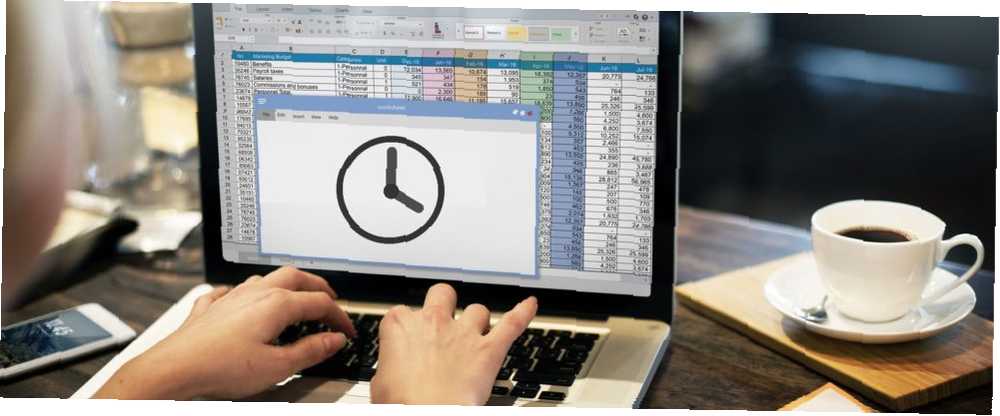
Mark Lucas
0
2965
60
Excel, çok miktarda veriyle çalışırken ve işleri düzenli tutmanız gerektiğinde harikadır. 3 Excel'de Çalışma Sayfalarını Yönetmek için Yeni Başlangıç İpuçları Excel'de Çalışma Sayfalarını Yönetmek için Yeni Başlangıç İpuçları Çalışma Sayfalarını Excel'in temel özüdür. İşte size düzenli ve üretken kalmanıza yardımcı olacak birkaç ipucu. . Ancak, bu verileri belgenize girip doğru şekilde biçimlendirmek çoğu zaman çok zaman alabilir.
Neyse ki, Microsoft, Excel'i bu tür bir görev göz önünde bulundurarak tasarlar ve işlemi hızlandırmak için kullanabileceğiniz çeşitli özellikler vardır. Otomatik Doldurma ve Flash Doldurma özelliğinden yararlanarak, Microsoft Excel'de Zaman Kazanmak İçin 14 İpuçları Microsoft Excel'de Zaman Kazanmak İçin 14 İpuçları Microsoft Excel geçmişte çok zaman harcadıysa, size nasıl geri alacağımızı gösterelim. Bu basit ipuçlarının hatırlanması kolaydır. otomatikleştirilebilecek iş başında.
Otomatik Doldurma ve Flash Doldurma'dan en iyi şekilde yararlanın.
Otomatik Dolgulu İlk Adımlar
Flash Doldurma'ya geçmeden önce, Otomatik Doldurma'dan en iyi şekilde nasıl yararlanabileceğimizi bildiğimizden emin olmaya değer. Noel kartlarımda erken bir başlangıç yapıyorum, bu yüzden alıcı listemi düzenlememe yardımcı olacak bir Excel belgesi hazırladım.
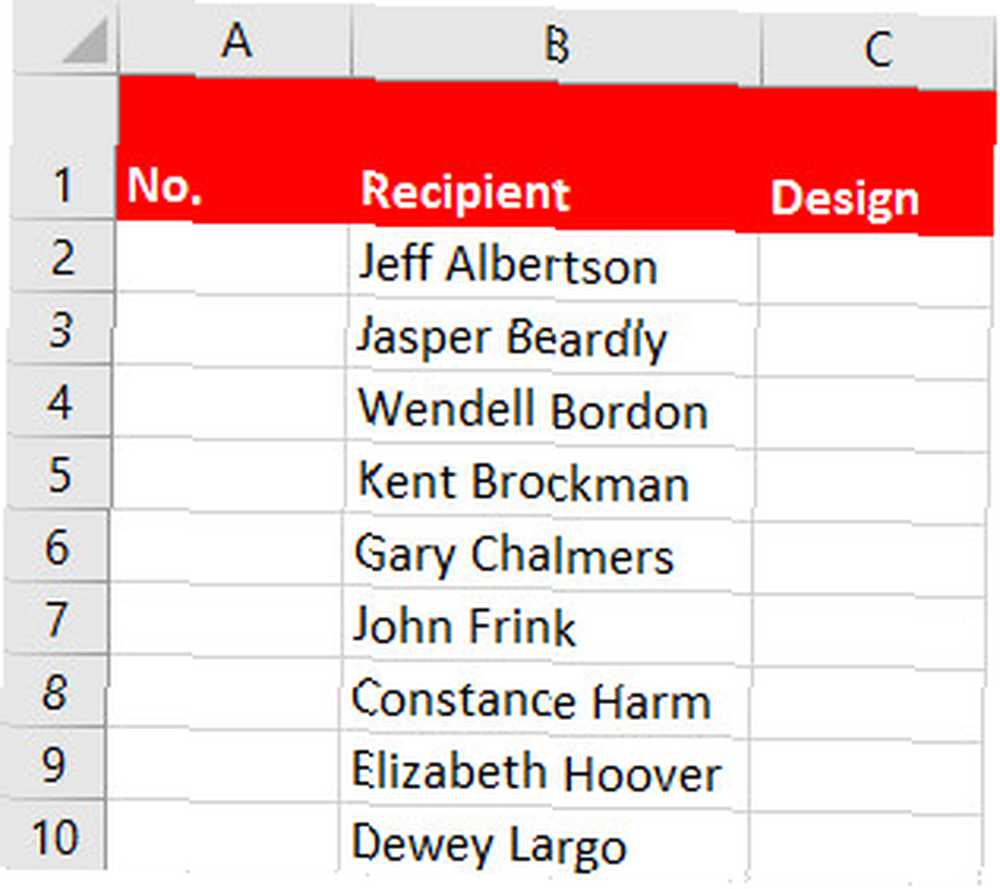
Listeler İçin Doldurma Serileri
Listemi numaralandırmak istiyorum ancak her bir numarayı ayrı ayrı yazmak istemiyorum. Bunun yerine, listeme A2 hücresindeki bir numara ile başlayacağım, sonra hücrenin sağ alt köşesini Otomatik Sütunun Geri kalanını Doldur'a sürükleyin.
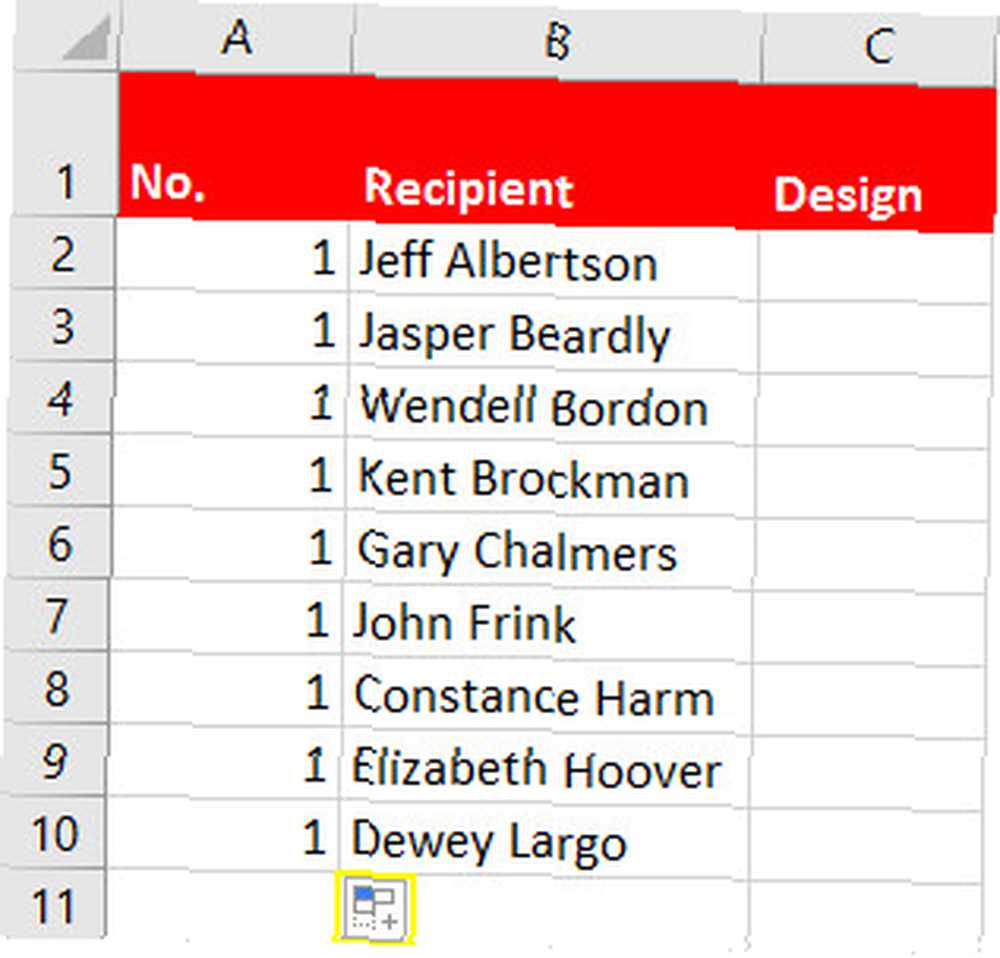
Ne yazık ki, bunu yapmak sadece listeyi dolduruyor, ki bu da pek yardımcı olmuyor. Vurgulananları kullanmamız gerekir. Otomatik Doldurma Seçenekleri Ne aradığımızı belirtmek için Düğmesine tıklayın ve seçin Serileri doldur. Bu seçeneklere erişmenin daha hızlı bir yolu, serbest bıraktığınızda bağlam menüsünü otomatik olarak açan sağ fare düğmesine tıklayıp sürüklemektir..
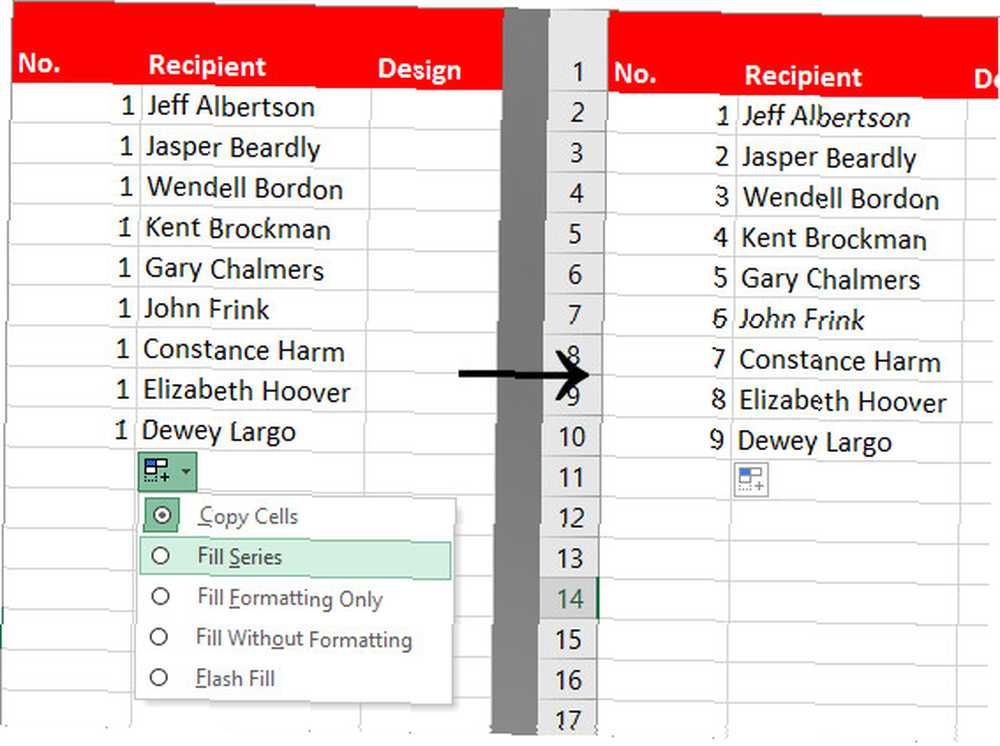
Gördüğünüz gibi, numaralarımız sırayla ilerliyor. Bu, Otomatik Doldurma için mümkün olan en basit kullanımla ilgilidir. Verileriniz hakkında varsayımlarda bulunabileceği zaman gerçekten güçlenir. Sınırlandırılmış Metin Dosyalarını Excel Elektronik Tablolarına Dönüştürme Sınırlı Metin Dosyalarını Excel Elektronik Tablolarına Dönüştürme Bir metin dosyasından çalışma sayfasına veri almak için Microsoft Excel'i kullanın. Metin Alma Sihirbazı, sınırlandırılmış metinden veri almanıza ve düzenli bir şekilde düzenlemenize yardımcı olur. .
Tarihler İçin Doldurma Serileri
Örneğin, aşağıda Otomatik Doldurma'nın tarihlerle nasıl çalıştığını görebilirsiniz. Yukarı doğru sürükleyerek otomatik olarak doldurulmuş tarihler geçmişten, aşağı doğru sürükleyerek otomatik olarak geleceği tarihler doldurur. Bu, sırasıyla sola ve sağa sürüklediğinizde aynı şekilde çalışır.
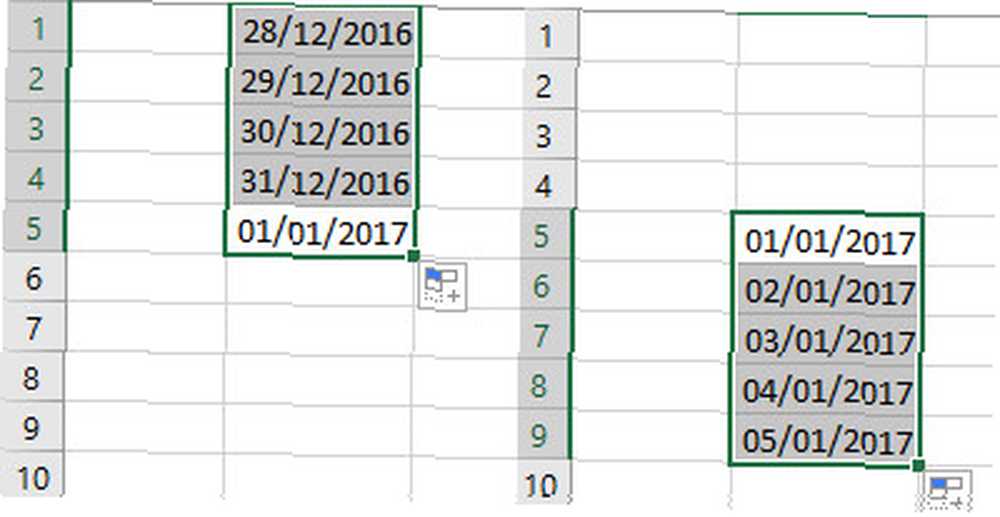
Times İçin Doldurma Serileri
Otomatik Doldurma ne kadar fazla bilgi verirseniz, o kadar iyi çalışacaktır. Aşağıda, saat 10.00’da bir hücreye girdiğimi görebilirsiniz; Numara bölüm Ev Şerit sekmesi.
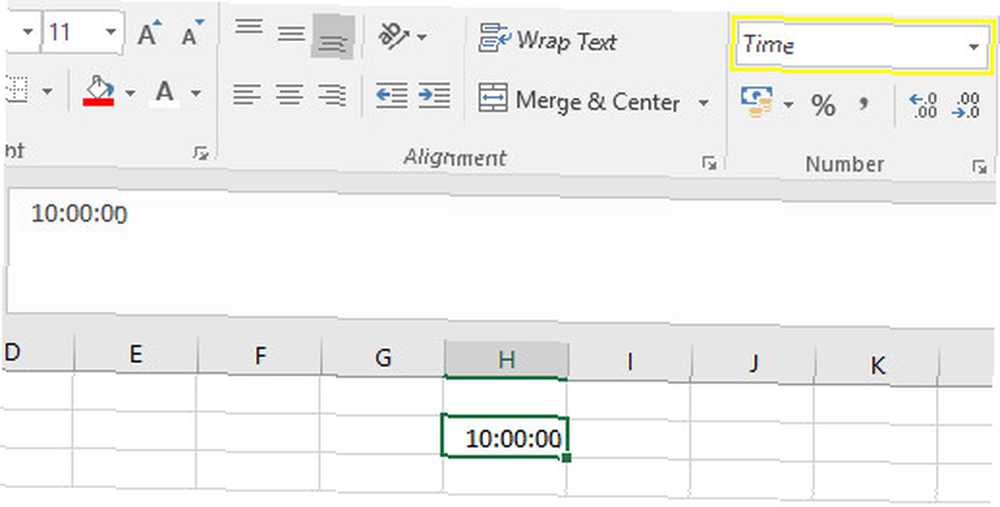
Aşağıya doğru sürüklersek, Otomatik Doldurma, seçilen hücreleri ardışık sürelerle saatlik aralıklarla doldurur..
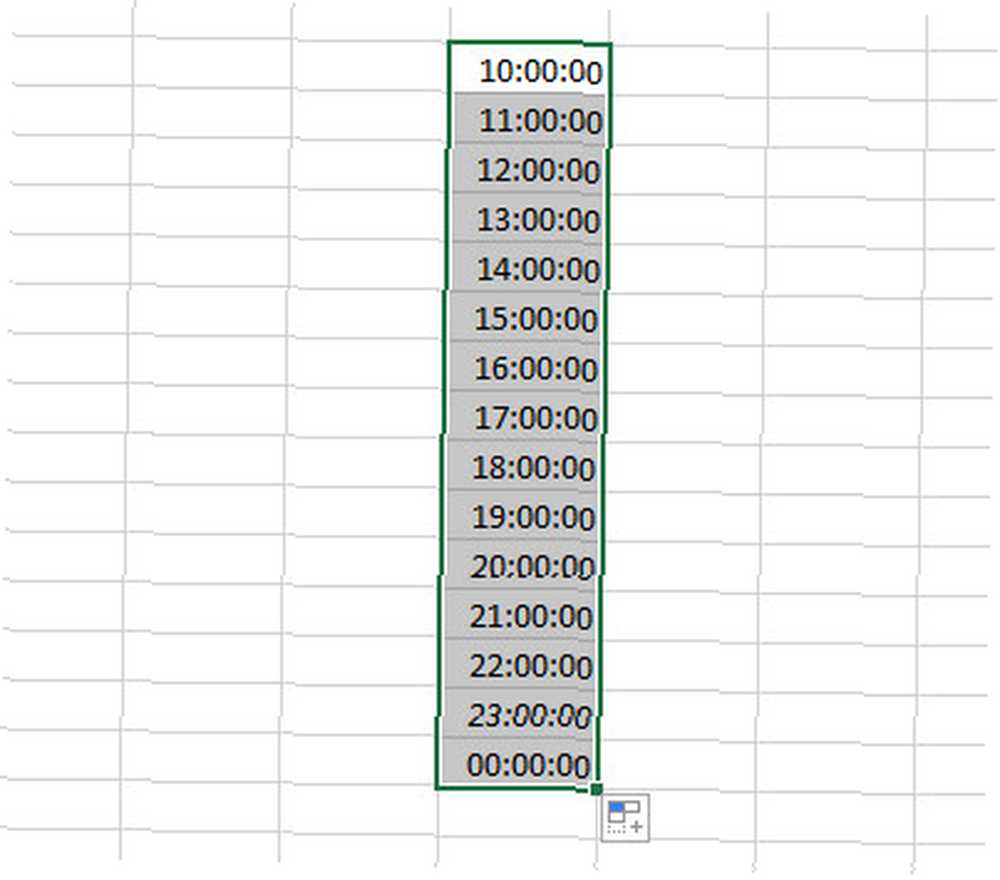
Bu yeterlidir, ancak Otomatik Doldurma, yalnızca saatlik artışlardan daha fazlasını yapabilir. 10: 30'un altındaki hücreye manuel olarak 10: 30'u girersek, her iki hücreyi seçip sonra sürükleyerek yarım saatlik artışlarla sonuçlanabilir..
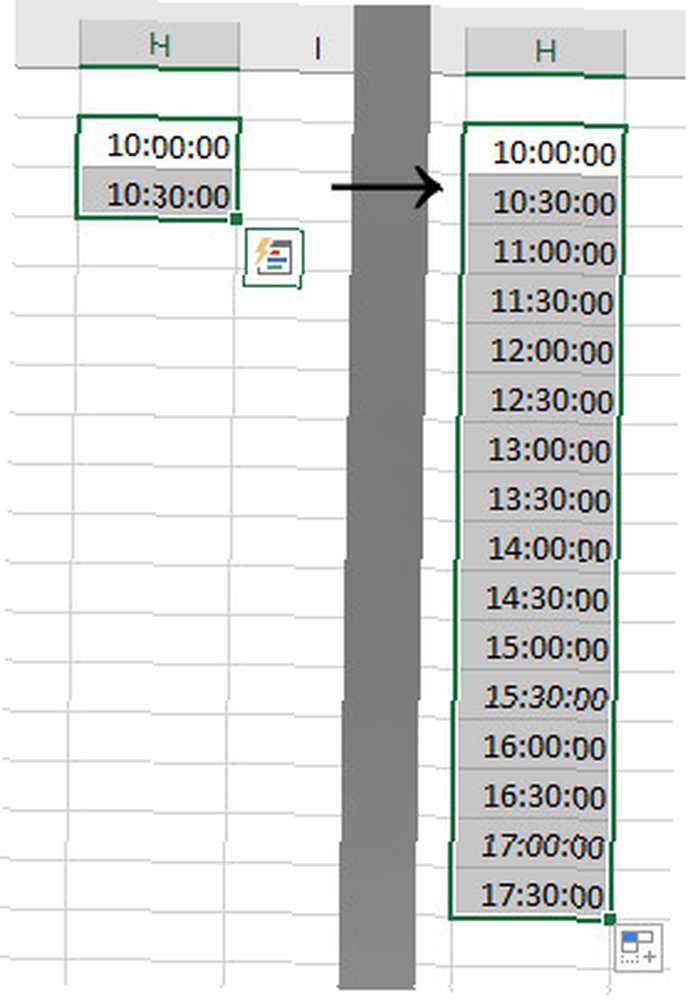
Kelimeler İçin Doldurma Serileri
Peki bu Noel kartı listemize nasıl yardımcı oluyor? Her kişinin hangi kart tasarımını alacağını belirlemek için Otomatik Doldur kullanacağım.
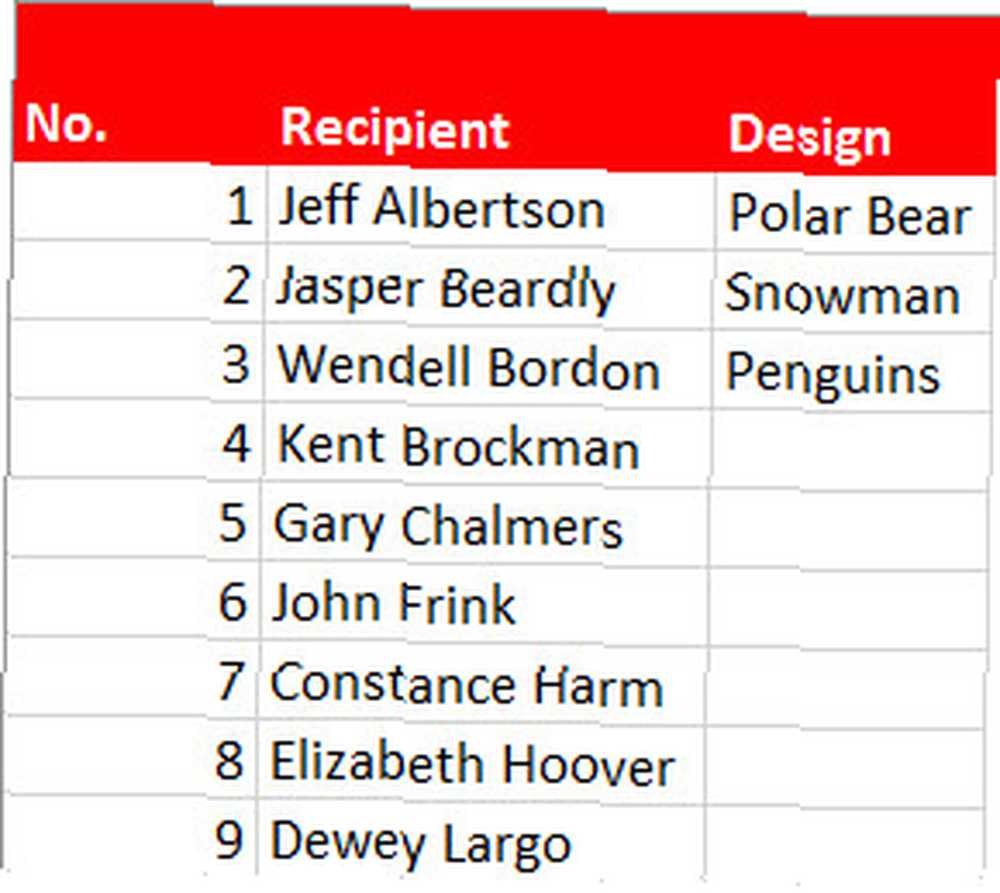
Elimde bulunan üç kart türü Tasarım sütununda zaten var. Üç hücreyi seçtikten sonra Seçimimizi genişletmek için Doldurma Tutamacını kullanarak bu sütunun tamamını hızlı bir şekilde doldurabiliriz.
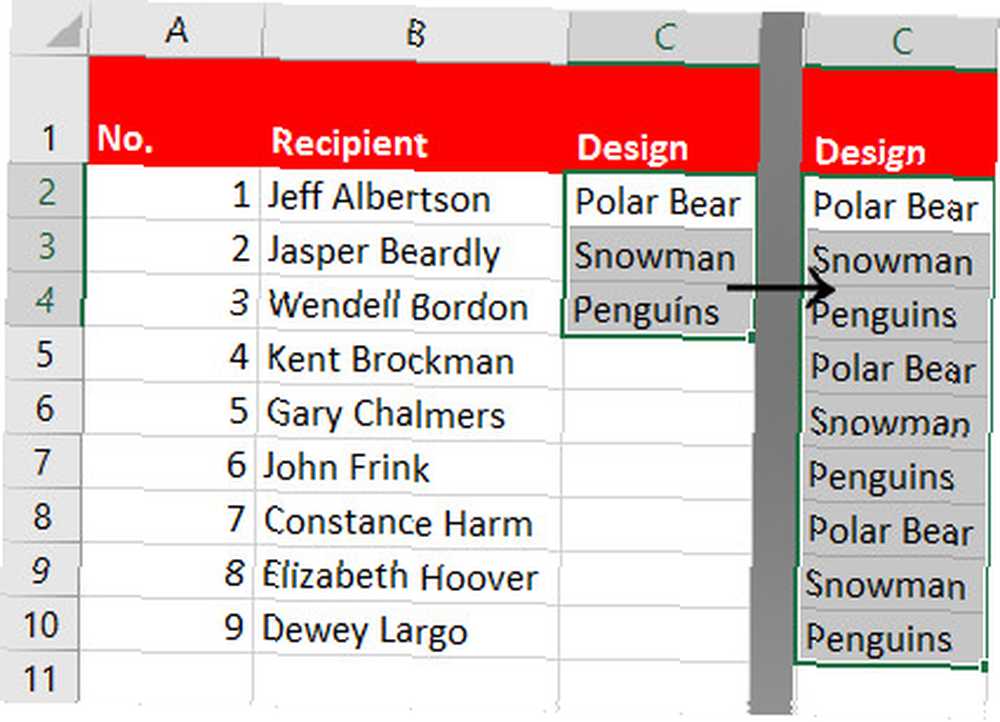
Ayrıca Otomatik Doldur'u haftanın günlerini veya yılın aylarını eklemek için de kullanabilirsiniz. Tüm Excel ihtiyaçları ilk gün veya aydır ve gerisini otomatik olarak dolduracaktır.
Flash Dolgulu İlk Adımlar
Flaş Doldurma, Otomatik Doldurma ile yakın bir akrabadır, ancak biraz farklı bir işlev gerçekleştirir. Bir dizi veriyi sürdürmek yerine, diğer hücrelerden bilgi alabilir ve istediğiniz biçimlendirme ile sunabilir 9 Microsoft Office'te Excel Tablosu Biçimlendirme İpuçları 9 Microsoft Office'te Excel Tablosu Biçimlendirme İpuçları İlk izlenimler önemlidir. Çirkin bir Excel grafiğinin izleyicilerinizi korkutmasına izin vermeyin. Grafiklerinizi çekici hale getirme ve Excel 2016'da ilgi çekici hale getirme hakkında bilmeniz gereken her şey. .
Flash Doldurma'nın doğru çalışması için, biçimlendirmeye çalıştığımız verilere bitişik olan hücreleri kullanmamız gerekir. Ayrıca, başlıklarınızın biçimini değiştirmeye de yardımcı olur, bu nedenle Excel, veri kümenizin bir parçası olduklarını varsaymaz.
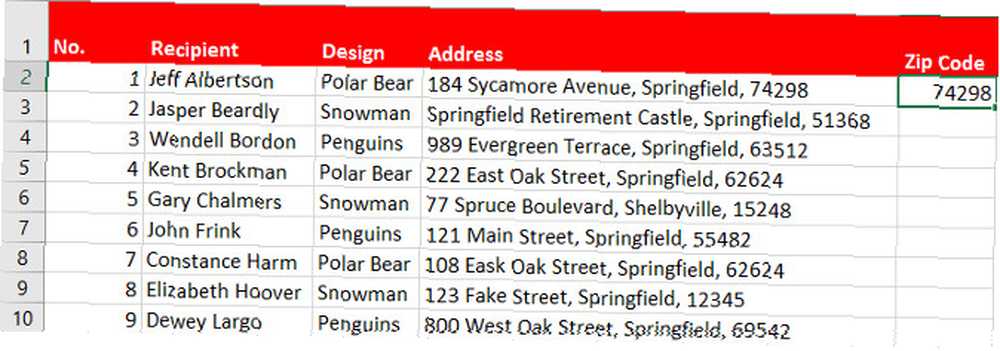
Yukarıda, her birinin adresini içeren ve ikincisi posta kodlarını almaya hazır olan elektronik tablomuza iki sütun daha ekledim. Excel'in aradığımı anlamalarına yardımcı olmak için ilk posta kodunu el ile de ekledim.
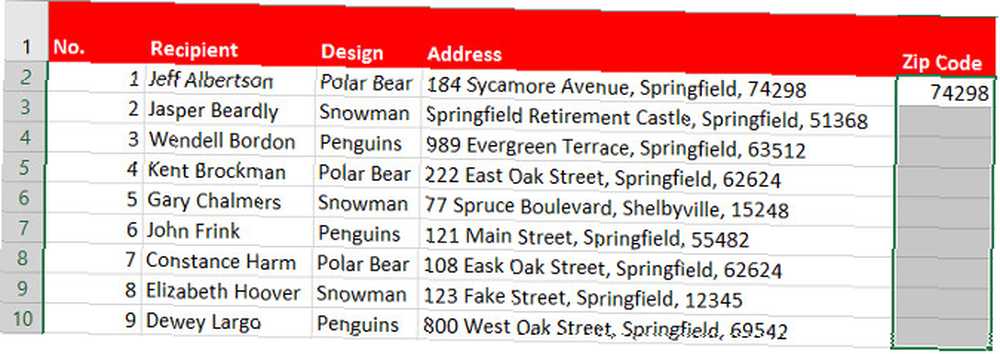
Ardından, doldurmak istediğiniz tüm hücreleri seçin. Buradan aç Veri Şerit sekmesinde ve Flash Dolgusu -den Veri Araçları sekmesi. (Bu işlemi, daha önce Otomatik Doldurma'yı kullandığımız gibi Doldurma Tutamacını kullanarak da tamamlayabiliriz.)
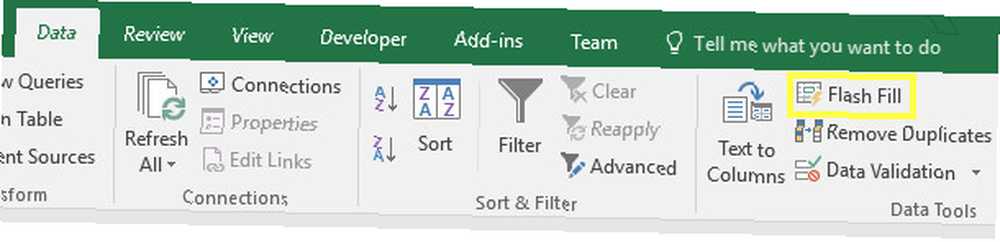
Bunu yapmak Excel'den, D2 hücresinden E2 hücresine elle aktardıklarımıza karşılık gelen tüm bilgileri bulmasını isteyecektir. Yazılım her posta kodunu bulur ve sadece bu bilgiyi seçilen hücreye kopyalar.
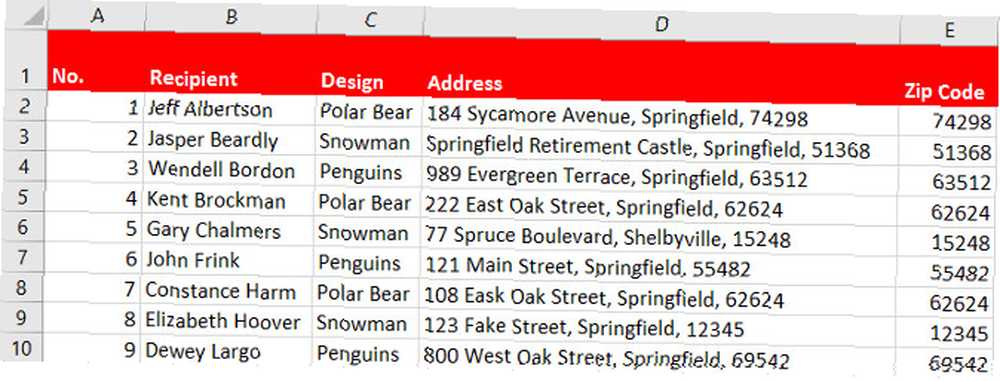
Bu güçlü bir zaman kazandıran bir araç olabilir. Örneğin, bu adresleri adres mektup birleştirme için hazırladığınızı ve bilgilerin düzenlenme ve biçimlenme biçimini yeniden yapılandırmak istediğinizi düşünün. Flash Doldurma, bir hücre ile deneme yapmanıza olanak sağlar, ardından veri setinin geri kalanı için aynı sonuçları otomatik olarak doldurur.
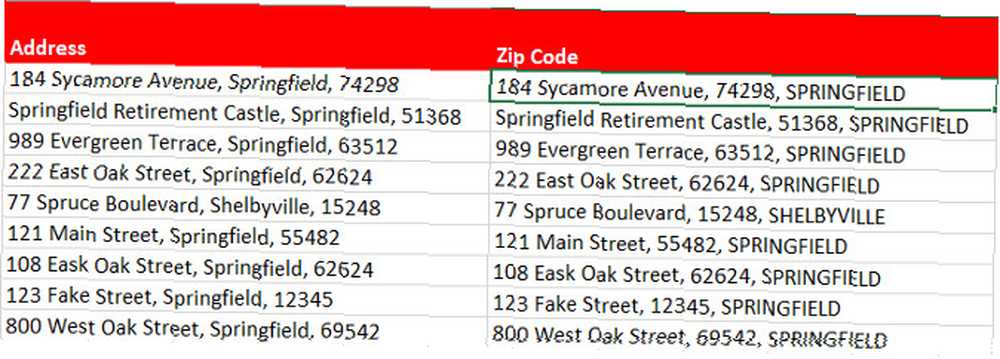
Yukarıda, bilgileri yeniden düzenlediğimi ve Flash Fill'i kullanarak şehir adının durumunu değiştirdiğimi görebilirsiniz. Bu işlev, fikrinizi okuyamaz, ancak doğru verileri sunarsanız ipucunuzu takip edebilir. Unutmayın: ikinci bir örnek hücre, özellikle biçimlendirmeniz farklı satırlar arasında değişiklik gösteriyorsa, genellikle daha doğru sonuçlar verebilir.
Excel'i otomatikleştir
Artık Otomatik Doldurma ile herhangi bir tür listeyi otomatik olarak nasıl oluşturacağınızı veya Excel'in bir hücreden bilgi çıkarmasını ve Flash Doldurma ile başka birine eklemesini nasıl sağlayacağınızı biliyorsunuz. Verilerinizin bir kağıt kopyasına ihtiyacınız olursa, elektronik tablonun baskı için iyi biçimlendirildiğinden emin olun 7 Excel Yazdırma İpuçları: Elektronik Tablolarınızı Adım Adım Yazdırma 7 Excel Yazdırma İpuçları: Elektronik Tablolarınızı Yazdırma Adım Adım Adım Microsoft Excel'den yazdırırken sorun mu yaşıyorsunuz? Bu kılavuz size bir Excel elektronik tablosunun mükemmel şekilde nasıl yazdırılacağını gösterecektir.. .
Otomatik Doldurma veya Flaş Doldurma ile ilgili daha fazla yardıma mı ihtiyacınız var? Veya diğer okuyucularla paylaşmak istediğiniz bir ipucunuz mu var? Her iki durumda da, neden katılmıyorsunuz? Düşüncelerinizi aşağıdaki yorumlar bölümünde paylaşın?
Resim Kredisi: Shutterstock.com üzerinden Rawpixel.com











